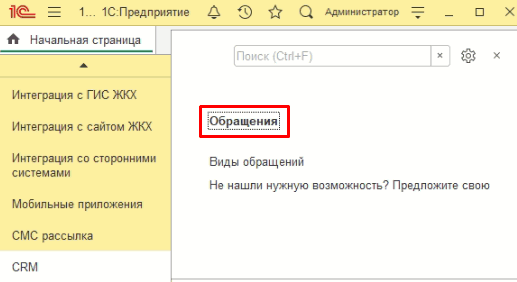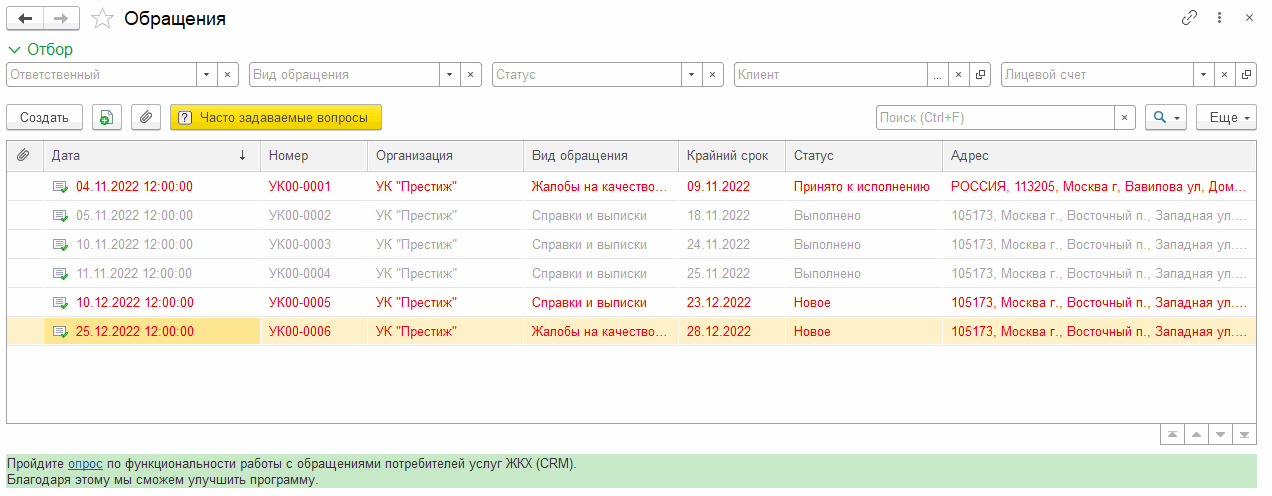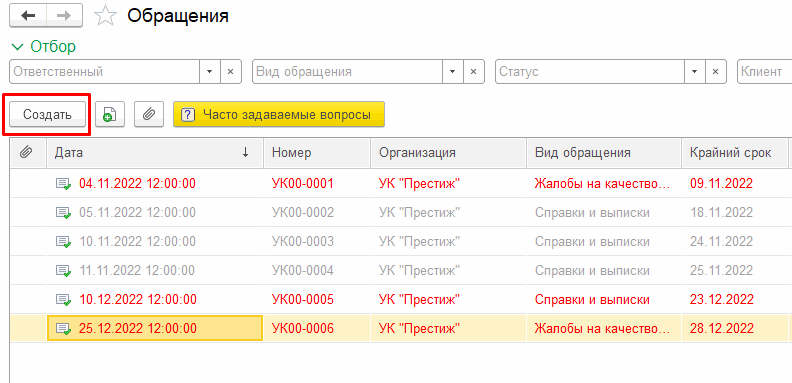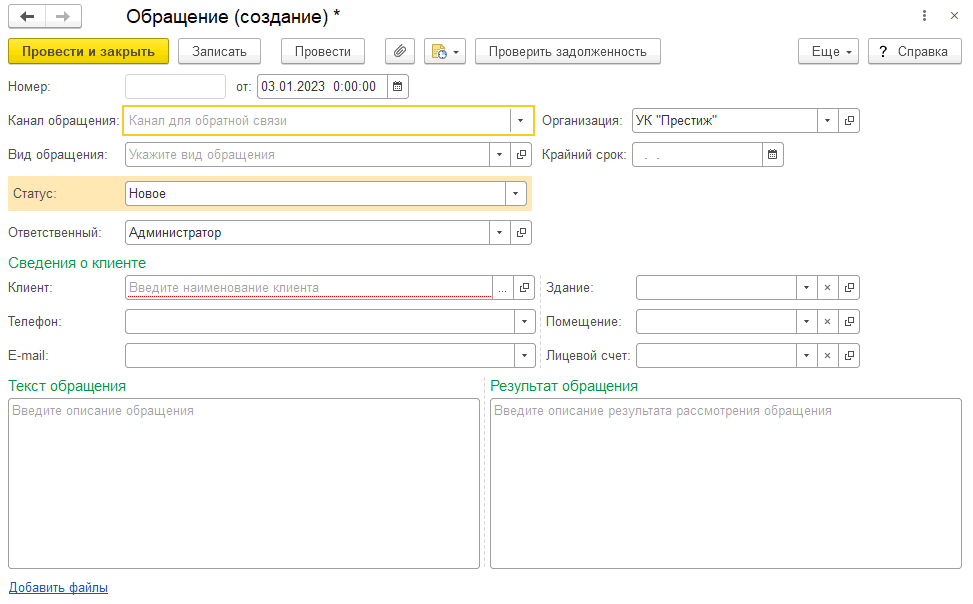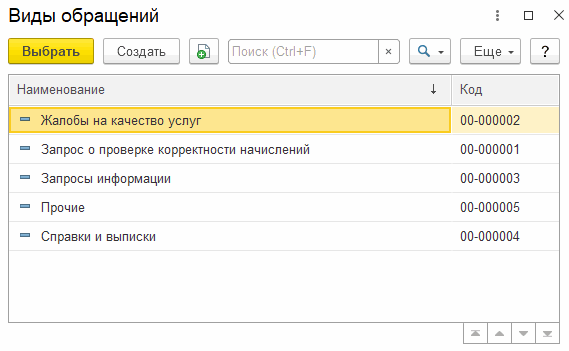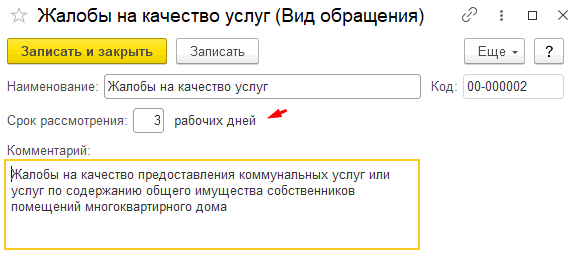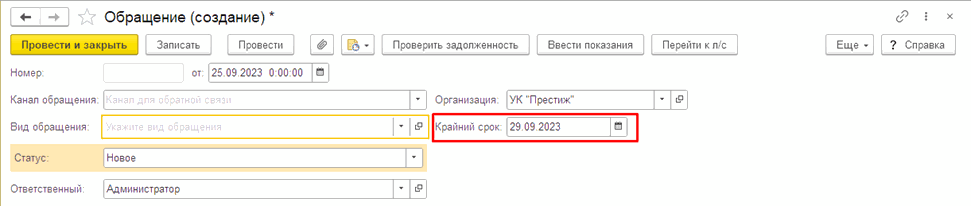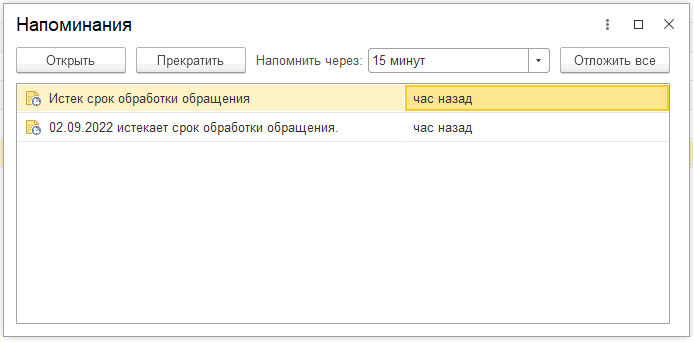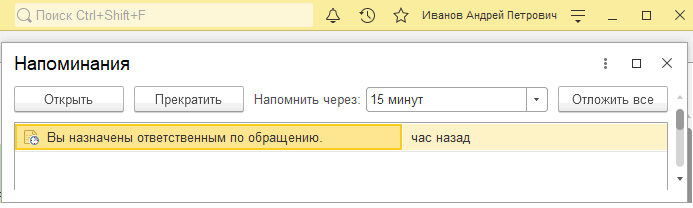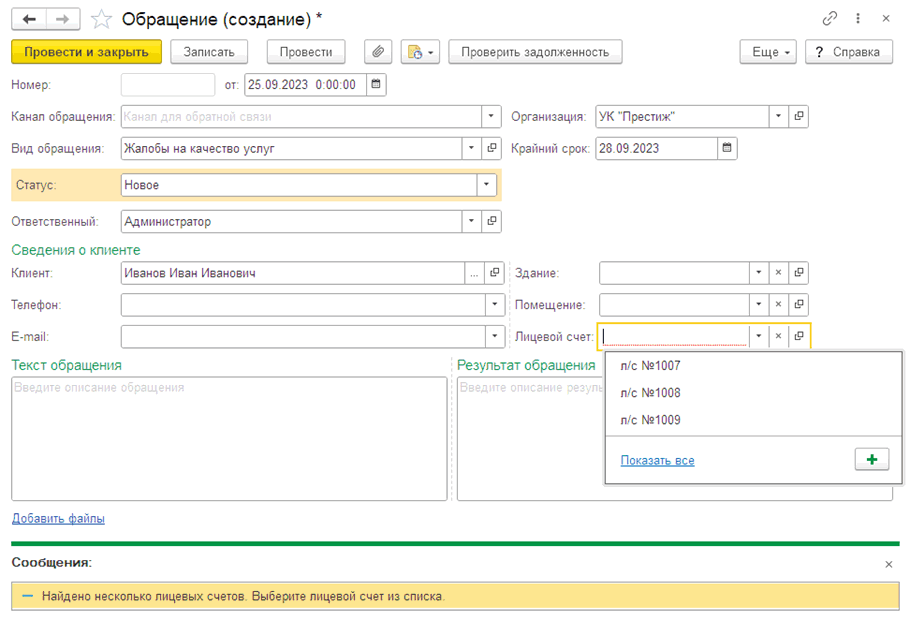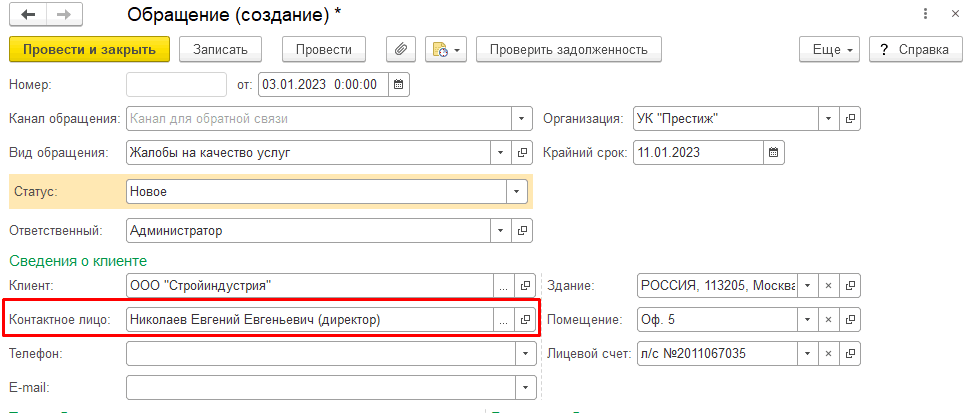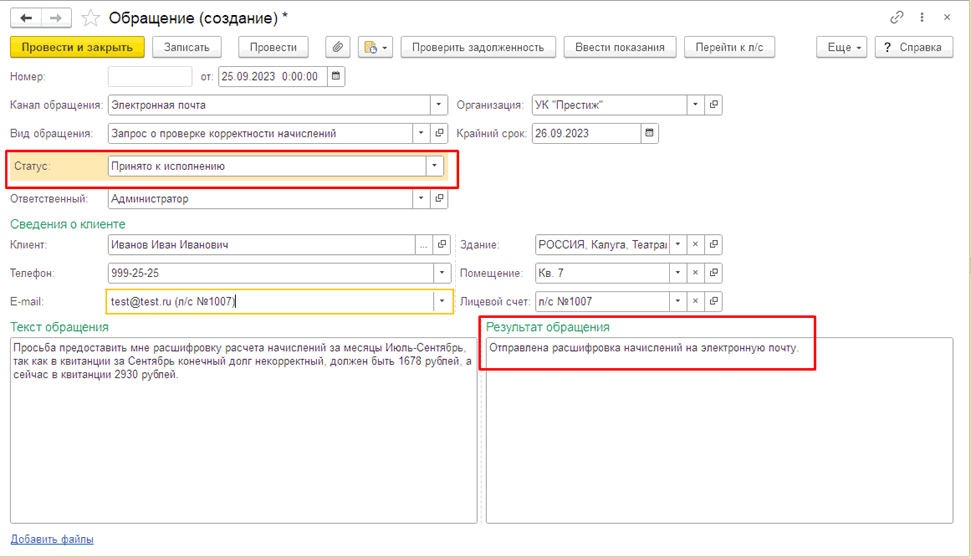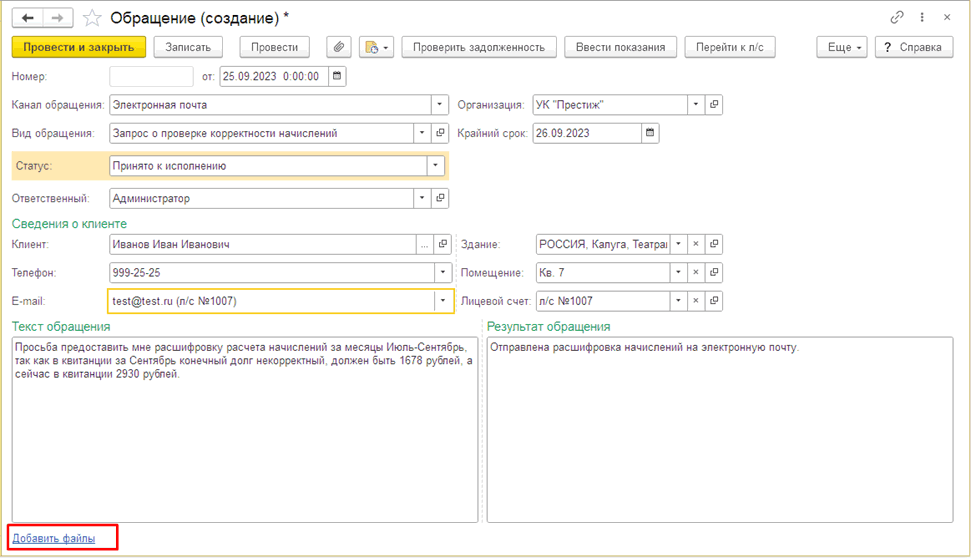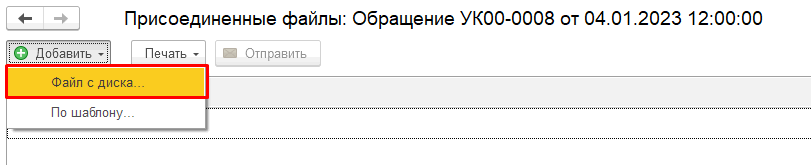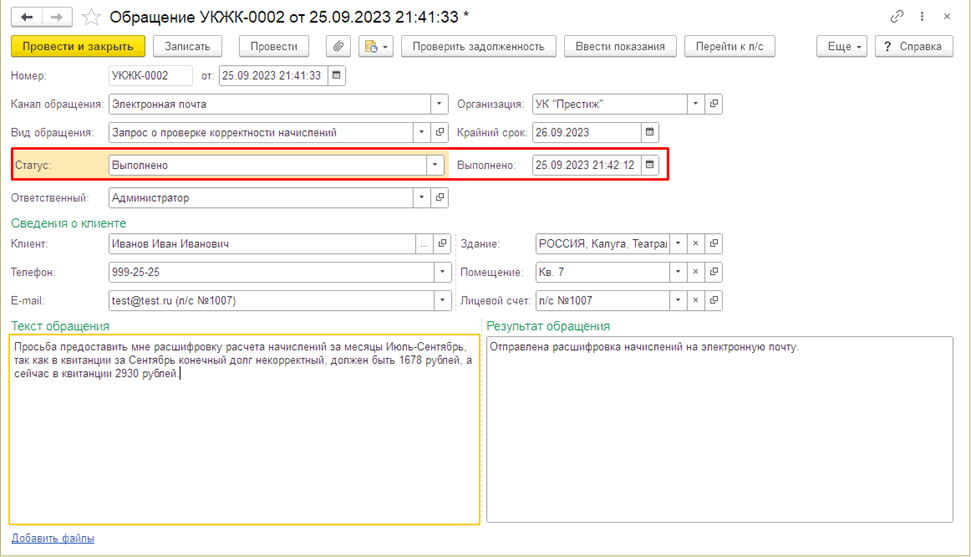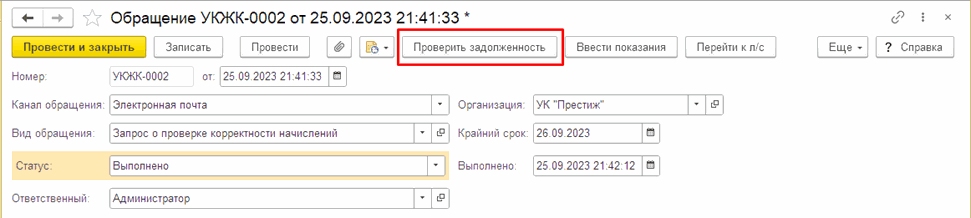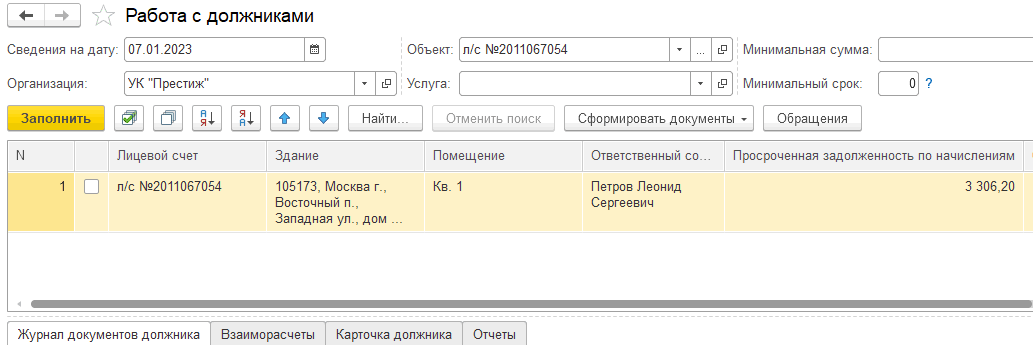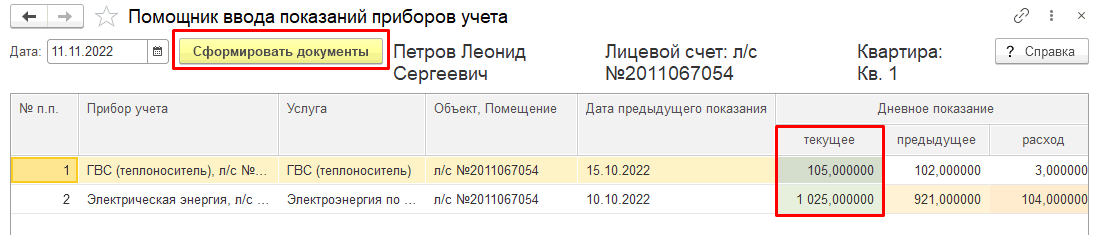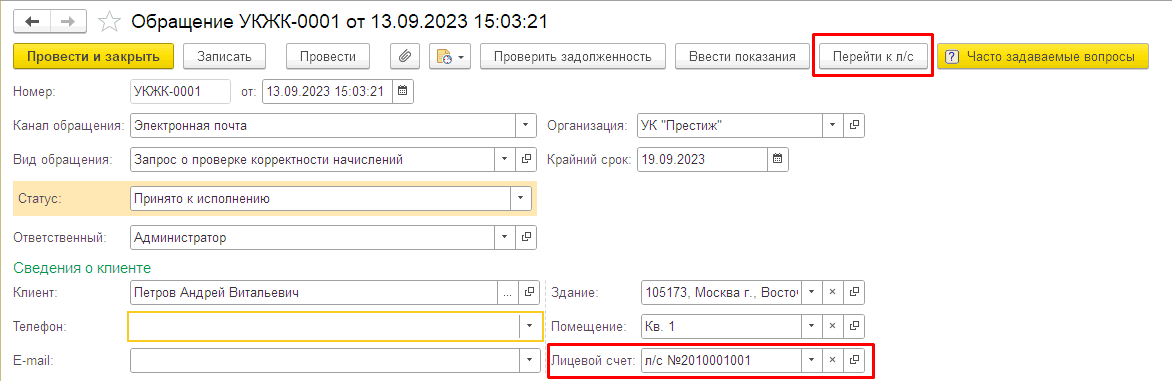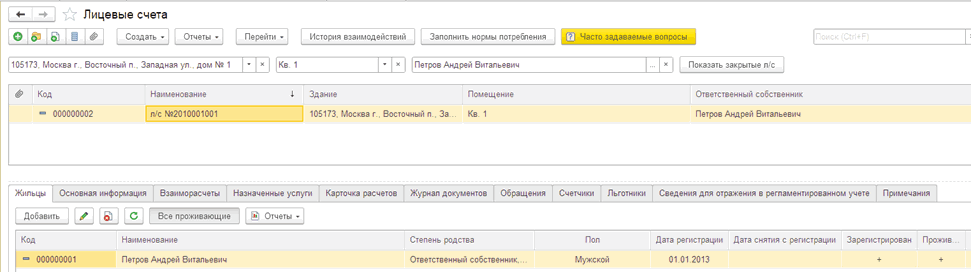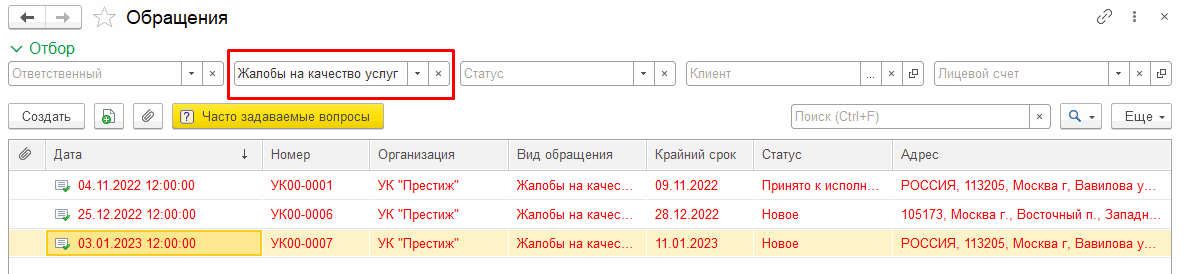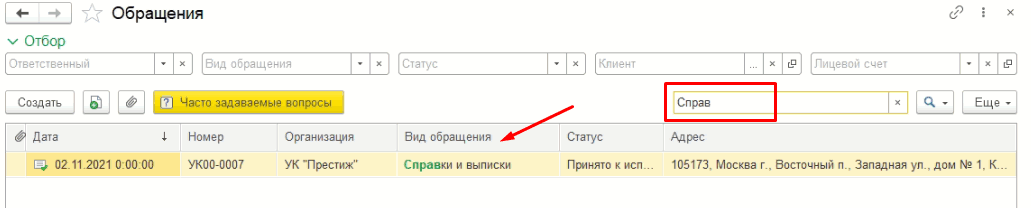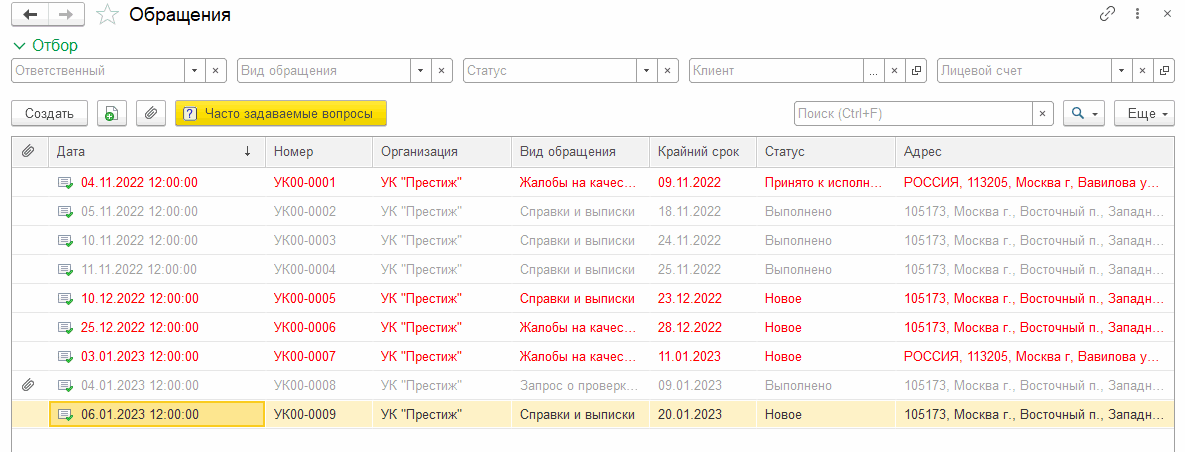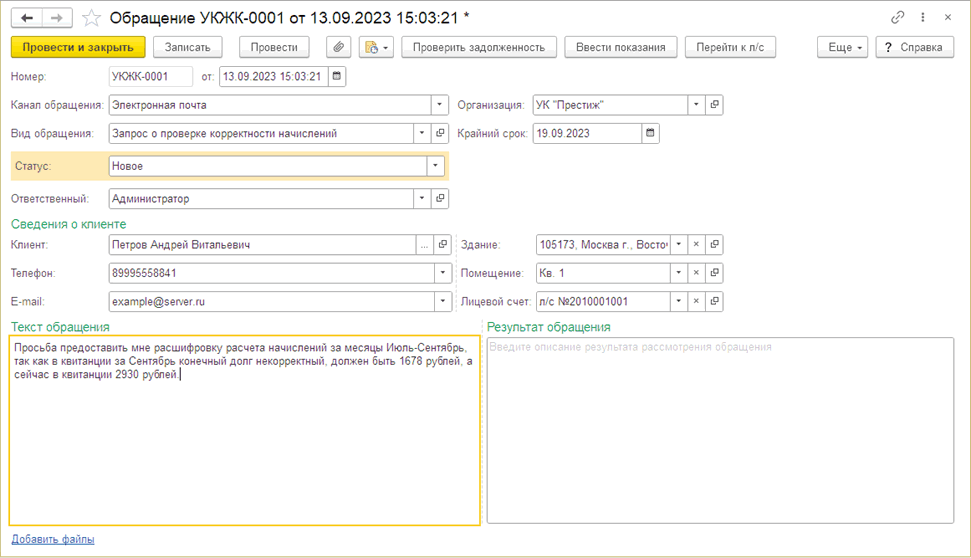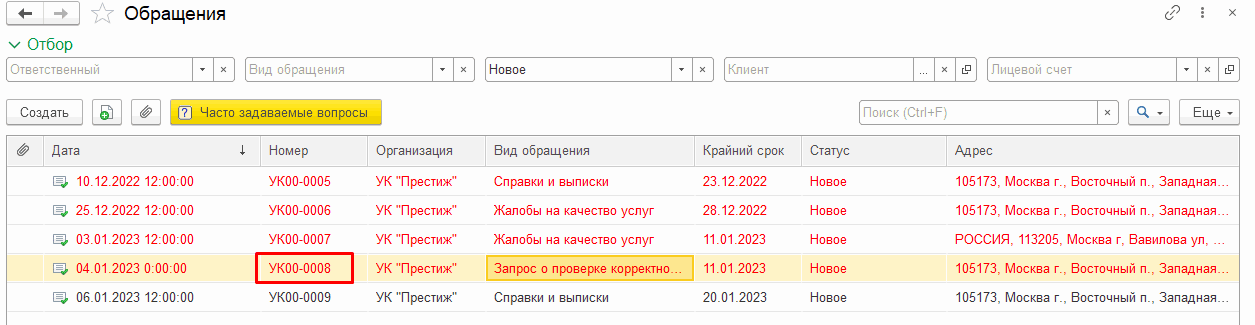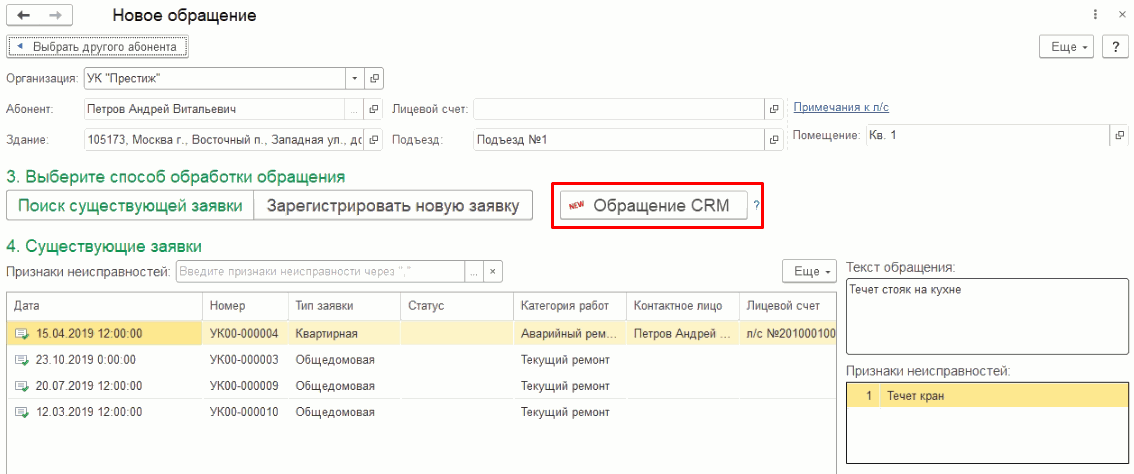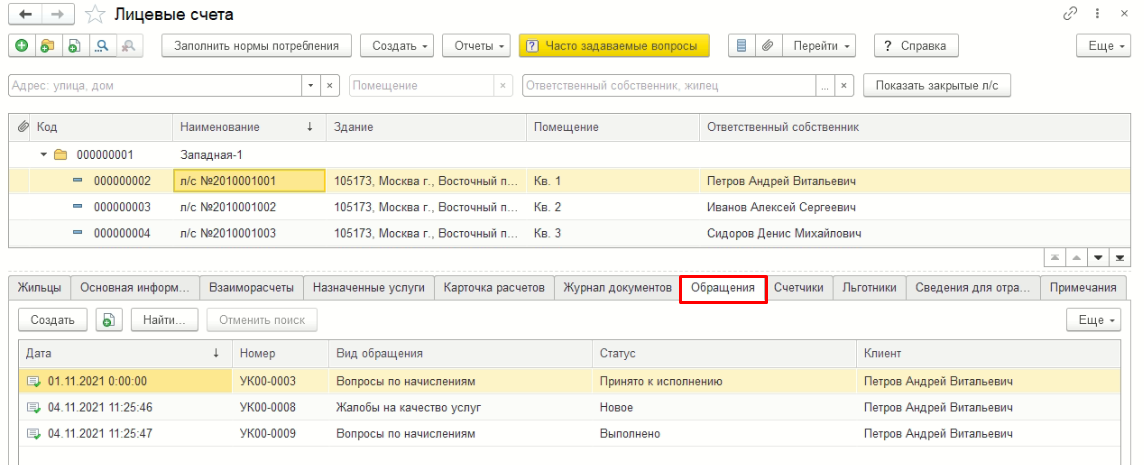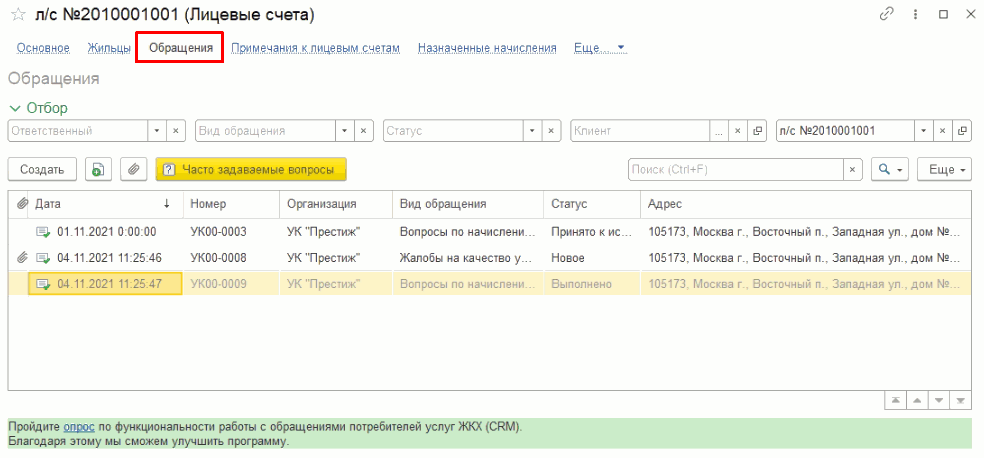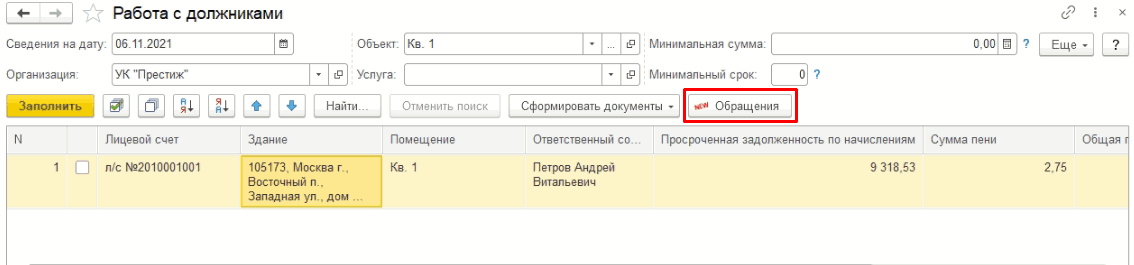1. Как зарегистрировать новое обращение
3. Как работать со списком обращений
4. Пример работы с обращениями
5. Интеграция CRM с другими подсистемами
В программе «1С:Учет в управляющих компаниях ЖКХ, ТСЖ и ЖСК» реализован функционал для работы с обращениями жильцов, доступный в подсистеме CRM:
Функционал позволяет фиксировать в программе все обращения жителей, контролировать их решение и сохранять результаты рассмотрения вопросов.
Чтобы открыть список всех обращений жильцов откроем журнал «Обращения»:
Введем новое обращение по кнопке «Создать»:
При заполнении обращения указываем следующие данные:
Канал обращения – канал, по которому поступило данное обращение (телефон, электронная почта, почта или прочее);
Вид обращения – категория обращения. Основные категории обращений (например, Вопросы по начислениям) хранятся в отдельном справочнике, который можно пополнить своими вариантами:
Для вида обращения можно указать срок рассмотрения, чтобы контролировать своевременную обработку обращений:
Исходя из указанного количества дней в обращении автоматически проставляется крайний срок рассмотрения обращения (можно при необходимости поменять):
Статус – статус обращения, при регистрации обращения устанавливается статус «Новое»;
Ответственный – лицо, ответственное за рассмотрение обращения;
Примечание:
При регистрации обращения можно указать в качестве ответственного другого сотрудника (например, зарегистрировал обращение сотрудник «Администратор», указав ответственным сотрудника «Иванов Андрей Петрович». У ответственного сотрудника при этом автоматически появится уведомление о назначении ему обращения:
Клиент – выбирается обратившийся с вопросом собственник или жилец, при этом:
При начале ввода ФИО в поле клиента программа автоматически подбирает клиентов по совпадениям;
Если выбранный клиент является владельцем или жильцом одного из имеющихся лицевых счетов, то поля «Здание», «Помещение» и «Лицевой счет» заполняются автоматически;
Если у выбранного клиента несколько лицевых счетов, то программа предлагает выбрать лицевой счет из списка:
Контактное лицо – поле доступно, если в качестве клиента выбран контрагент:
Телефон и E-mail – номер телефона и адрес электронной почты. По умолчанию подставляются контактные данные, указанные в карточке клиента, а также доступны для выбора контактные данные лицевого счета и контактного лица контрагента.
Здание, Помещение, Лицевой счет – можно указать адрес обратившегося жильца, при этом:
При указании лицевого счета в поле «Клиент» автоматически подставляется собственник;
При смене лицевого счета заполненное ранее значение в поле «Клиент» НЕ меняется.
В поле Текст обращения вводим обращение жильца.
Когда обращение взято в работу, меняем статус на «Принято к исполнению». В поле Результат обращения вводим результаты рассмотрения вопроса:
Передаем результаты рассмотрения вопросы жильцу по удобному для него каналу связи (например, по электронной почте). После этого меняем статус на «Выполнено». При этом автоматически проставляется дата выполнения обращения (текущая дата, можно поменять):
Для более быстрой и удобной обработки обращений от жильцов с вопросами о задолженности прямо из документа можно проверить задолженность по лицевому счету, нажав на соответствующую кнопку:
При этом открывается журнал «Работа с должниками» с отбором по указанному в обращении лицевому счету:
При помощи обращений можно также зафиксировать факт подачи жильцами показаний счетчика (например, по телефону). При этом по кнопке «Ввести показания» можно быстро создать документ для ввода показаний по данному лицевому счету:
В открывшемся помощнике вводим текущие показания, переданные жильцом, и нажимаем на кнопку «Сформировать документы»:
В результате будет создан документ «Ввод показаний счетчика».
Для быстрого перехода в лицевой счет, который указан в обращении, можно воспользоваться кнопкой «Перейти к л/с»:
При этом открывается форма списка лицевых счетов, с отбором по указанному в обращении лицевому счету, где собрана вся основная информация о лицевых счетах, их владельцах и взаиморасчетах.
Все обращения клиентов хранятся в журнале обращений, где доступны различные отборы для быстрого поиска обращений по тому или иному признаку:
Отбор по ответственному за решение вопроса;
Отбор по виду обращения;
Отбор по статусу;
Отбор по клиенту;
Отбор по номеру лицевого счета
Также доступен быстрый поиск в соответствующем поле, например, можно ввести часть адреса или вида обращения:
Выполненные обращения в списке помечены серым цветом, невыполненные, но срок рассмотрения которых еще не истек – черным, обращения, срок рассмотрения которых истек или подходит к концу (за 3 рабочих дня) – красным:
Клиент Петров Андрей Витальевич, являющийся собственником квартиры по адресу ул. Западная, д.1, кв.1, 4 января позвонил в УК с просьбой предоставить ему расшифровку расчета начислений за ЖКУ за 3 месяца (Сентябрь, Октябрь, Ноябрь).
Сотрудник УК в ходе звонка уточнил у клиента и зафиксировал в обращении следующую информацию:
Номер обращения – 0008 (сформирован автоматически);
Дата обращения – 04.01.2023;
Клиент – Петров Андрей Витальевич;
Адрес – ул. Западная, д.1, кв.1.;
Контакты для обратной связи – телефон - 89995558841, e-mail - example@mail.ru;
Тип обращения – Вопросы по начислениям;
Текст обращения – «Просьба предоставить мне расшифровку расчета начислений за месяцы Июль-Сентябрь, так как в квитанции за Сентябрь конечный долг некорректный, должен быть 1678 рублей, а сейчас в квитанции 2930 рублей.»;
Прикрепленные файлы – если клиент отправил бумажные документы или фотографию квитанции, то к обращению прикрепляется файл квитанции;
Вид обращения – запрос о проверке корректности начислений;
Статус обращения – Новое;
Канал взаимодействия – Электронная почта;
Крайний срок – 09.01.2023 (устанавливается автоматически):
Для обработки накопившихся обращений сотрудник УК в списке обращений отбирает обращения со статусом «Новое», в список в т.ч. попадает обращение 0008:
Сотрудник УК обрабатывает обращение 0008 следующим образом:
Открывает обращение, изучает данные обращения.
Формирует в программе отчет с расшифровкой начислений (например, «Карточка расчетов») по л/с за выбранный период.
Сохраняет отчет в файл формата PDF, прикрепляет его к обращению.
Отправляет клиенту письмо на адрес example@mail.ru, указывает текст ответа и прикрепляет файл с отчетом.
В обращении заполняет текст результата обращения, устанавливает статус «Выполнено»:
Если в будущем клиент обратится с претензиями по обращению 0008, то сотрудник в программе сможет найти информацию по обращению.
Перейти к оформлению нового обращения можно также через Форму обращения в АДС:
Все обращения по конкретному лицевому счету можно также увидеть:
На вкладке «Обращения» в списке лицевых счетов:
По ссылке «Обращения» в карточке лицевого счета:
По кнопке «Обращения» в журнале «Работа с должниками» должников: